Хотите узнать, как отказать в доступе к серверу IIS для IP-адреса? В этом учебнике мы настройим сервер IIS, чтобы заблокировать доступ из списка IP-адресов.
• Windows 2012 R2
• Windows 2016
• Windows 2019
Список оборудования
В следующем разделе представлен список оборудования, используемого для создания этого учебника.
Как Amazon Associate, я зарабатываю от квалификационных покупок.
Windows Учебник:
На этой странице мы предлагаем быстрый доступ к списку учебников для Windows.
Учебник IIS - Блокировка IP-адреса
На менеджере сервера включите функцию безопасности IIS, названную ограничениями IP и домена.

Запустите приложение под названием: IIS Manager.

В приложении IIS Manager выберите свой веб-сайт.
В правой части экрана доступ к опции под названием: IP-адрес и ограничения домена.

В правой верхней части экрана нажмите на опцию Add deny entry.
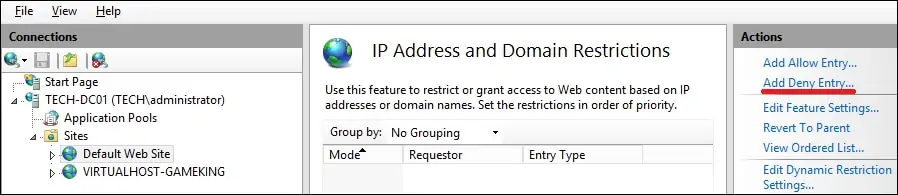
Чтобы отказать в доступе к одному IP-адресу, выполните следующую конфигурацию:
• УКАЖИТЕ IP-АДРЕС - ДА
• VALUE - Введите нужный IP-адрес.
Нажмите на кнопку OK.
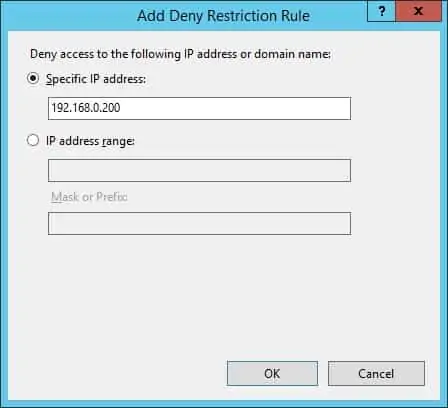
Чтобы лишить доступа к ряду IP-адресов, выполните следующую конфигурацию:
• IP-АДРЕС RANGE - Да
• VALUE - Введите нужную IP-сеть.
MASK ИЛИ ПРЕФИКС - Введите нужную сетевую маску.
Нажмите на кнопку OK.
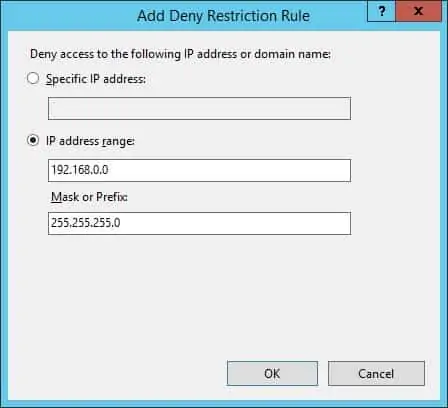
Дополнительно используйте командную линию для ограничения доступа с IP-адреса.
В нашем примере мы отказали в доступе к веб-сайту на основе IP-адреса источника.
Чтобы протестировать установку, откройте браузер Chrome на удаленном компьютере и попробуйте получить доступ к любой странице.
В нашем примере в браузер был введен следующий URL::
• http://192.168.0.10
Система будет отказывать в доступе на основе IP-адреса запроса.

По желанию, вы можете использовать команду CURL компьютера Linux для тестирования конфигурации заголовка.
Вот вывод команды.
Поздравляю! Вы отказали в доступе к веб-сайту IIS на основе IP-адреса источника.
